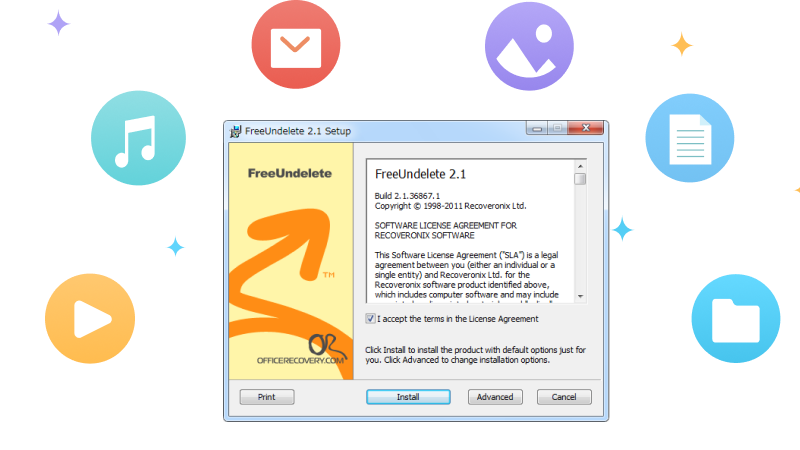"File undelete software. Бесплатно для личного пользования" - такой слоган носит программное обеспечение FreeUndelete Страх потери данных сохраняется в сознании каждого, кто пользуется смартфоном или ПК. FeeUndelete - популярный вариант восстановления данных с открытым исходным кодом. Но есть ли лучшая альтернатива FreeUndelete? Не забывая о всех цифровых устройствах, предлагаем вашему вниманию окончательный обзор FreeUndelete, в котором указаны все его плюсы и минусы, а также надежная альтернатива для Windows и Mac.
В этой статье
-
- Совместимость с ОС
- Основные возможности FreeUndelete
- Ценообразование бесплатной и профессиональной версии
- Производительность FreeUndelete
- Как использовать FreeUndelete Data Recovery
- FAQ по восстановлению данных FreeUndelete
- Отзывы пользователей о FreeUndelete: Стоит ли пробовать?
- Плюсы и минусы программы для восстановления данных FreeUndelete
Часть 1: Обзор FreeUndelete
FreeUndelete - это бесплатная программа для восстановления данных, разработанная компанией Recoveronix, известной специалистами в этой области с 1998 года. Программа является частью пакета Office Recovery, который вы можете загрузить с официального сайта.
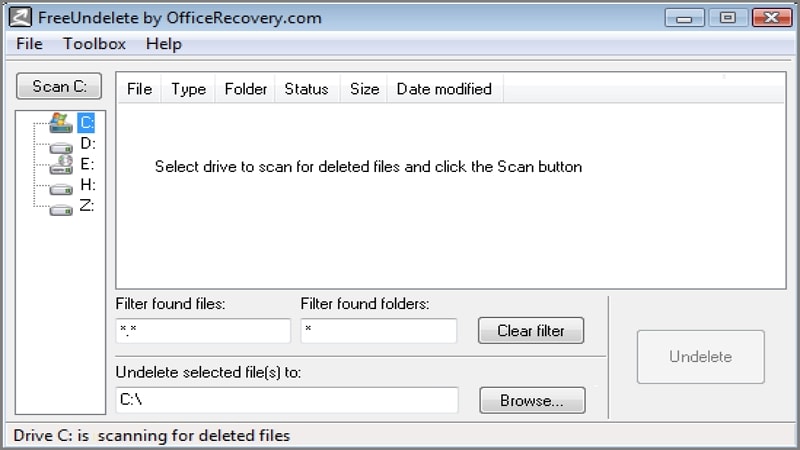
Соответствуя своему названию, FreeUndelete позволяет восстановить любые данные, которые вы могли потерять в результате вирусной атаки или случайного удаления. Программа быстро выполняет сканирование, а простой, но эффективный интерфейс позволяет просматривать все восстанавливаемые файлы на устройстве.
Совместимость с ОС
FreeUndelete совместима со всеми версиями Windows, начиная с 2000, Windows Exchange Server 2003 и более поздними версиями, а также со всеми базами данных SQL. По состоянию на 2022 год, FreeUndelete для Mac пока не существует.
Основные возможности FreeUndelete
- Интерфейс удобен в использовании, хотя эстетика кажется немного устаревшей
- Позволяет восстановить более 100 типов файлов, включая документы, электронную почту, мультимедиа и записи баз данных
- Хотя поддержка клиентов отсутствует, на официальных форумах есть дружественное сообщество, которое поможет вам в решении любых вопросов
- Быстрое сканирование без чрезмерной нагрузки на ресурсы
Ценообразование бесплатной и профессиональной версии
Если вы хотите использовать FreeUndelete для личного пользования, вы можете сделать это бесплатно. Также есть возможность пожертвовать разработчикам на создание будущих исправлений и обновлений. Однако для использования в бизнесе необходимо оплатить пожизненную лицензию стоимостью 69,95 доллара США.
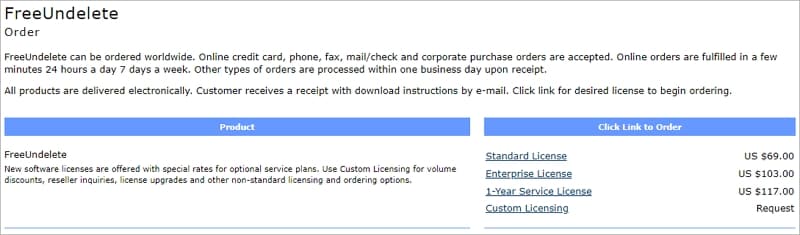
Производительность FreeUndelete
По данным нашего тестирования, скорость сканирования программы FreeUndelete составляет около 356 ГБ в час, в зависимости от конфигурации вашей системы. Кроме того, для работы программы FreeUndelete требуется минимум 256 МБ оперативной памяти и процессор с частотой 1,2 ГГц или выше. В результате FreeUndelete занимает всего 10 мегабайт на жестком диске в качестве отдельной программы.
Как использовать FreeUndelete Data Recovery
Вы можете использовать FreeUndelete для восстановления различных файлов, электронных писем и других данных с выбранного вами устройства хранения. Шаги для этого довольно просты.
Шаг 1. Скачайте установочный пакет FreeUndelete с официального сайта и установите его на свой компьютер.
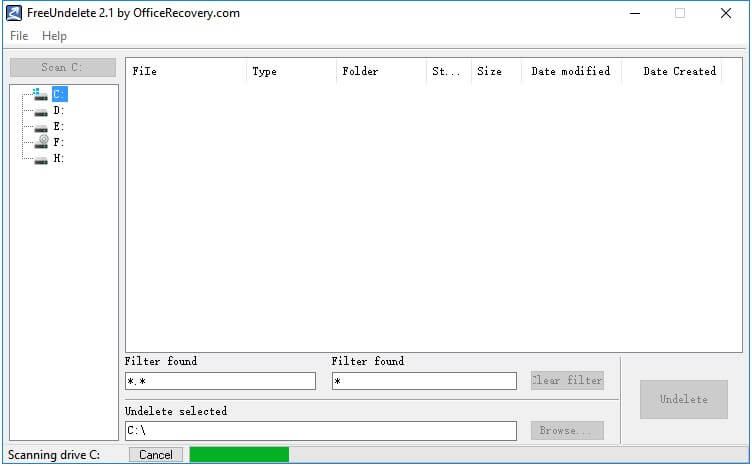
Шаг 2. Запустите программу и выберите устройство хранения данных, с которого вы хотите восстановить удаленные файлы.
Шаг 3. Нажмите кнопку "Скан" в нижней части диалогового окна и подождите, пока FreeUndelete завершит сканирование.
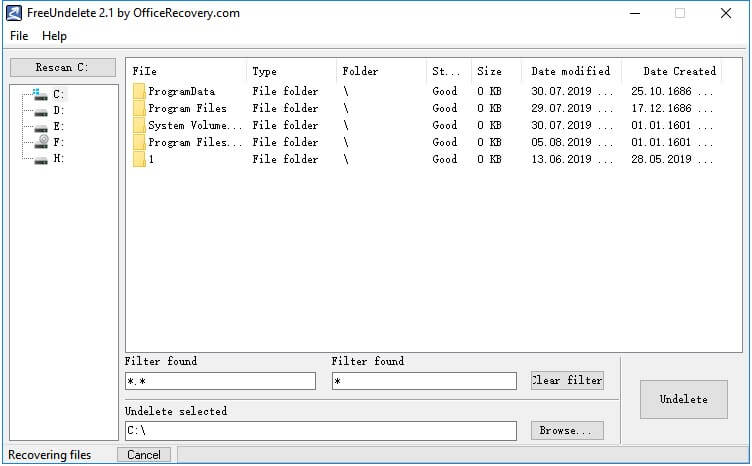
Шаг 4. После завершения сканирования выберите файлы для восстановления и нажмите кнопку "Удалить" для завершения.
Внизу вы также можете отредактировать местоположение, в котором вы хотите восстановить удаленные файлы. Это предотвратит перезапись данных, которые могут существовать с тем же типом или именем файла на этом диске.
Отзывы пользователей о FreeUndelete: Стоит ли пробовать?
Программный пакет FreeUndelete получил неоднозначные отзывы как от пользователей, так и от критиков. Хотя он бесплатен для личного использования, есть несколько недостатков, связанных с его устаревшим интерфейсом и неточным обнаружением файлов. Конечно, сканирование происходит быстро, поскольку программа не сканирует весь диск. Вы можете восстановить только недавно удаленные файлы, а диск на время сканирования становится непригодным для использования, чтобы не прерывать процесс на полпути.
PCWorld оценил FreeUndelete в 2,5 звезды из 5, в то время как средние отзывы пользователей на CNET дают ему рейтинг 3,2 звезды. Вы можете получить более полное представление из некоторых цитируемых отзывов пользователей в таблице ниже.
| Источник | Замечания |
| PC World | "FreeUndelete помогает найти пропавшие файлы, даже удаленные из корзины Windows... но он не всегда эффективен." |
| Обзор пользователя на Cnet | "Как было сказано ниже, вы получаете то, за что НЕ ПЛАТИТЕ. поэтому необходимо немного терпения. Но есть шанс, что если вы готовы немного поиграть в Шерлока Холмса, вы найдете то, что ищете." |
| Отзыв пользователя о AlternativeTo | "Если вам нужно восстановить файлы (и вы обнаружили, что Recuva не может этого сделать, поскольку, например, вы работаете с разделом NTFS 2.0), вы не ошибетесь, попробовав FreeUndelete." |
Плюсы и минусы программы для восстановления данных FreeUndelete
У использования FreeUndelete есть несколько преимуществ, особенно если вам нужно восстановить данные лишь изредка и недавно удаленные файлы. Тем не менее, несколько недостатков любой альтернативы FreeUndelete могут побудить вас поискать другое место.
Часть 2: Лучшая альтернатива FreeUndelete - Wondershare Recoverit
С учетом различных недостатков FreeUndelete, которые делают его немного ненадежным, вы можете захотеть найти альтернативу FreeUndelete. К счастью, у вас есть отличный вариант в виде Wondershare Recoverit Это продукт, который существует с 2003 года и сегодня насчитывает более 50 миллионов пользователей. Более того, Recoverit был выбран пользователями на сайте G2 как лидер в области восстановления данных благодаря простому интерфейсу и передовым протоколам восстановления.
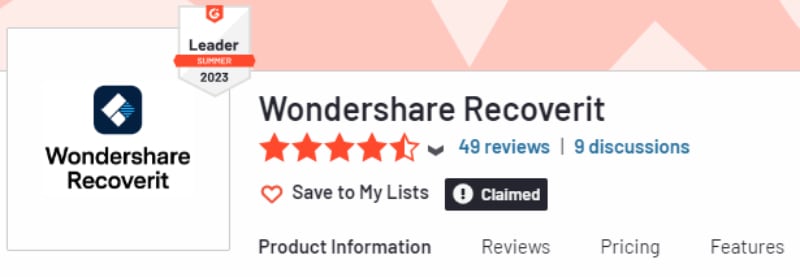
Как использовать Recoverit для восстановления удаленных или потерянных данных
В дополнение к нескольким ценным функциям, Recoverit также прост в установке и использовании на любом ПК. Вы можете следовать процедуре, описанной ниже, или посмотреть учебник Youtube
Шаг 1. Скачайте и установите Wondershare Recoverit на свой PC/Mac.
Шаг 2. Найдите жесткий диск или внешнее устройство хранения данных и нажмите кнопку "Сканировать" в нижней части экрана.

Шаг 3. Recoverit начнет сканирование на наличие удаленных или потерянных файлов на выбранном диске или в выбранном месте. Во время сканирования вы можете фильтровать или предварительно просматривать файлы, чтобы быстро найти нужные файлы.

Шаг 4. Наконец, выберите те, которые вы хотите извлечь, и нажмите кнопку Recover. Это запустит процесс восстановления. Все выбранные файлы появятся там, где вы решили их сохранить.

Если ваш компьютер вышел из строя после появления страшного синего экрана смерти, вы можете восстановить данные, создав загрузочный USB-носитель с помощью Recoverit.
Сравнение FreeUndelete и Wondershare Recoverit
После того как обе программы были представлены, пришло время сравнить их между собой и определить, какая из них лучше помогает в восстановлении данных. Для определения всех основных критериев вы можете обратиться к таблице ниже.
| Критерии | FreeUndelete | Wondershare Recoverit |
| Цена | Бесплатно для личного использования, $69.95 для бизнес-целей | Планы начинаются от 69,99; пробная версия позволяет бесплатно восстановить данные объемом до 100 МБ |
| Совместимые ОС | Windows 2000/Me/XP/Vista/7/8/10/11 | - Windows XP/Vista/7/8/10/11 - Mac OS X (10.10) - macOS Ventura (13.x) - Windows Server 2003/2008/2012/2016/2019 |
| Поддерживаемая файловая система | FAT12/16/32, exFAT, NTFS | FAT12/16/32, exFAT, NTFS, HFS, HFS+, Encrypted HFS, HFSX, APFS, ReFS, EXT2/3/4, RAID |
| Восстановление корзины/корзины | ✅ | ✅ |
| Восстановление разбитого компьютера | ✅ | |
| Восстановление отформатированных дисков | ✅ | ✅ |
| Восстановление РАО | ✅ | ✅ |
| Восстановление потерянных разделов | ✅ | |
| Немонтируемые разделы | ✅ | |
| Восстановление поврежденного диска | ✅ | |
| Дополнительное восстановление видео | ✅ | |
| Ремонт видео | ✅ | |
| Специфический путь сканирования | ✅ | ✅ |
| Сканировать определенный тип файла | ✅ | ✅ |
| Глубокое сканирование | ✅ | |
| Просмотр перед восстановлением | ✅ | |
| Удобный интерфейс | ✅ | ✅ |
| Частота обновления | ✅ | ✅ |
FreeUndelete vs Recoverit: Что выбрать?
Если вам нужно время от времени восстанавливать данные, которые были удалены совсем недавно, вы можете выбрать бесплатную версию FreeUndelete. Однако если вам необходимо восстановить большие объемы данных или требуется программное обеспечение для деловых целей, то идеальным выбором будет Wondershare Recoverit. Последняя также хорошо подходит для восстановления данных, удаленных давным-давно.
Заключение
В вопросах восстановления данных преимущество всегда остается за тщательным и интуитивно понятным программным обеспечением. Мы надеемся, что этот обзор Freeundelete помог вам понять его и его альтернативы гораздо лучше, чем раньше. Если у вас остались какие-либо сомнения, не стесняйтесь оставлять их в комментариях ниже, и наша команда экспертов постарается ответить на них в кратчайшие сроки.